Cara Menyalin dan Menyimpan Gambar dari Safari di Mac PC
Miscellanea / / August 05, 2021
Safari adalah browser hebat yang digunakan oleh banyak pengguna macOS. Mudah digunakan dan mulus serta praktis untuk menjelajah Internet. Seringkali kami menemukan berbagai gambar di internet, dan kami ingin menyimpan penyihir tersebut dari Safari ke Mac PC agar kami dapat menggunakannya nanti. Ada beberapa cara untuk menyimpan gambar menggunakan Safari ke PC Mac Anda yang berguna saat tidak ada cara untuk mengunduh gambar.
Sebelum memulai, kami menyarankan Anda untuk memeriksa apakah gambar tersebut memiliki hak cipta atau tidak. Jika Anda mengunduh dan menggunakan gambar berhak cipta untuk bisnis, Anda mungkin menghadapi masalah. Jika konten gratis untuk digunakan dan tidak ada cara lain untuk mengunduh, Anda dapat menggunakan salah satu cara yang disebutkan di bawah ini untuk menyalin atau menyimpan gambar apa pun menggunakan Safari.
Kami juga memberikan cara lain untuk menyimpan gambar seperti menyimpan gambar langsung ke desktop Anda, menyimpan gambar di folder tertentu, mengatur gambar sebagai gambar desktop Anda. Selain itu, jika Anda ingin mengirim tautan gambar secara langsung ke seseorang, kami akan memberi tahu Anda cara melakukannya juga.

Daftar Isi
-
1 Cara Menyalin dan Menyimpan Gambar dari Safari di Mac PC
- 1.1 Cara menyimpan gambar ke desktop menggunakan Safari
- 1.2 Cara menyimpan gambar dengan judul khusus menggunakan Opsi Simpan Gambar Sebagai di Safari.
- 1.3 Cara menyimpan gambar ke aplikasi Foto menggunakan Safari.
- 1.4 Cara mengatur gambar di web sebagai gambar desktop menggunakan Safari.
- 1.5 Cara menyalin gambar menggunakan Safari
- 2 Kesimpulan
Cara Menyalin dan Menyimpan Gambar dari Safari di Mac PC
Kami akan mulai dengan cara dasar untuk menyimpan gambar. Metode pertama cepat dan mudah, dan Anda dapat langsung menyimpan gambar ke desktop Anda.
Cara menyimpan gambar ke desktop menggunakan Safari
Pertama-tama, buka browser Safari Anda dan buka situs gambar yang ingin Anda simpan. Setelah gambar dimuat sepenuhnya, kontrol-klik (klik kanan) pada gambar itu. Setelah itu, menu pull-down di layar akan dibuka. Menu tersebut akan memiliki berbagai opsi.

Klik pada opsi pertama bernama Simpan gambar ke desktop. Gambar akan segera disimpan di desktop Anda. Anda dapat mengakses atau membuka gambar yang diunduh dari desktop.
Ini adalah cara termudah untuk menyimpan gambar ke komputer Anda. Anda dapat dengan mudah melakukan apa pun yang Anda inginkan dengan gambar itu dari desktop.
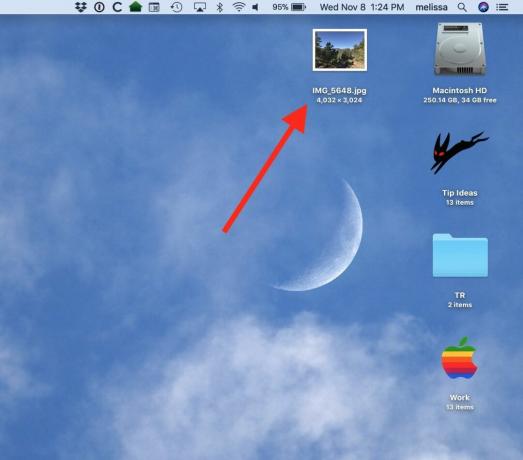
Sekarang mari kita jelajahi opsi lain juga.
Cara menyimpan gambar dengan judul khusus menggunakan Opsi Simpan Gambar Sebagai di Safari.
Sama seperti metode pertama, buka browser Safari Anda dan buka halaman gambar yang ingin Anda unduh. Setelah itu, klik kanan pada gambar yang ingin Anda simpan. Setelah itu, menu drop-down di layar akan dibuka. Sekarang pilih opsi kedua bernama Save Image As dari menu drop-down.

Ini akan membuka popup baru. Di sana Anda dapat memilih folder dan mengganti nama gambar juga. Terakhir, klik simpan untuk menyimpan gambar.

Sama seperti opsi Save Image to Desktop, Save Image As opsional juga akan menyimpan gambar ke komputer Mac Anda alih-alih menyimpan gambar secara langsung, opsi Simpan Gambar Sebagai akan memberi Anda opsi untuk menyimpan gambar sebagai Anda ingin.
Untuk lebih spesifik, Anda dapat menentukan folder unduhan serta mengganti nama gambar. Anda juga dapat menyimpan gambar ke perangkat penyimpanan eksternal Anda serta di I Cloud Anda menggunakan opsi yang sama.
Cara menyimpan gambar ke aplikasi Foto menggunakan Safari.
Aplikasi Foto adalah aplikasi di perangkat Mac yang memungkinkan Anda mengedit foto dan juga aplikasi manajemen foto. Jika Anda pengguna Mac, Anda sudah familiar dengan aplikasi ini. Anda dapat langsung menyimpan gambar dari Internet ke perpustakaan aplikasi Foto Anda dan mengeditnya menggunakan alat yang berbeda dari aplikasi Foto.
Untuk melakukan ini, pertama, buka Safari Anda dan buka halaman gambar. Klik kanan pada gambar untuk membuka menu dropdown. Klik pada opsi bernama Tambahkan gambar ke Foto untuk menyimpan gambar di perpustakaan aplikasi Foto.
Cara mengatur gambar di web sebagai gambar desktop menggunakan Safari.
Ada banyak gambar keren di internet yang dapat digunakan sebagai wallpaper di pc Anda. Anda selalu dapat mengunduhnya dan mengaturnya sebagai gambar desktop. Anda harus melalui proses untuk melakukan ini, tetapi menggunakan Safari, Anda dapat melakukannya dengan satu klik.
Buka Safari dan buka halaman web gambar itu. Klik kanan pada gambar untuk membuka menu drop-down. Klik pada opsi keempat bernama Gunakan gambar sebagai gambar desktop untuk langsung mengaturnya sebagai gambar desktop Anda.
macOS memiliki fitur bernama gambar skala yang mengatur foto sesuai kebutuhan sebelum dijadikan gambar desktop. Untuk lebih spesifiknya, jika gambar yang ingin Anda tetapkan sebagai gambar desktop memiliki resolusi dan rasio aspek yang berbeda, maka macOS akan menyesuaikan dan meregangkan gambar sesuai dengan tampilan pc Anda. Ini keren, tetapi terkadang peregangan akan membuat gambar buram jika gambar sangat kecil. Kami menyarankan Anda untuk menggunakan gambar yang memiliki ukuran yang bagus dan bukan yang kecil.
Cara menyalin gambar menggunakan Safari
Ketika Anda ingin mengirim email dengan gambar atau ingin langsung menambahkannya ke presentasi atau ke dalam dokumen, maka Anda dapat melakukannya hanya dengan copy-paste gambar tersebut.
Ikuti proses yang sama seperti metode lain untuk membuka menu drop-down. Pilih opsi bernama salin gambar dari menu.

Saat Anda melakukan ini, gambar akan disalin ke clipboard Anda, dan Anda dapat menempelkannya di mana pun Anda mau. Ini berguna saat Anda ingin meletakkan gambar yang sama di banyak tempat dengan cepat.
Kesimpulan
Sebagai kesimpulan, Anda dapat menyimpan dan menyalin gambar dari Internet menggunakan berbagai opsi dari menu tarik-turun Safari yang sama. Seperti yang kami katakan sebelumnya, selalu periksa informasi hak cipta tentang gambar tersebut. Sebagian besar artis dan foto tidak keberatan jika Anda menggunakan gambar mereka untuk penggunaan pribadi selama Anda memberikan penghargaan yang sesuai.
Namun, jika Anda menggunakan gambar mereka untuk tujuan komersial, Anda mungkin mendapat masalah. Gunakan selalu gambar bebas hak cipta jika Anda ingin menggunakannya untuk tujuan komersial. Kami harap artikel ini memberi Anda semua informasi tentang menyalin dan menyimpan gambar pada topik Safari.
Pilihan Editor:
- Cara Membuat Drive USB MacOS Catalina yang Dapat Di-boot
- Cara memperbaiki kode kesalahan Windows Defender 0x800b0100
- Nonaktifkan Pemberitahuan Aplikasi di Safari di macOS / Mac
- Bagaimana melanjutkan dari tempat Anda tinggalkan di Safari di Mac Anda
- Menyimpan halaman web ke PDF di Safari di Mac | Panduan
Rahul adalah seorang mahasiswa Ilmu Komputer dengan minat besar di bidang Teknologi dan topik cryptocurrency. Dia menghabiskan sebagian besar waktunya untuk menulis atau mendengarkan musik atau bepergian ke tempat-tempat yang tak terlihat. Ia percaya bahwa coklat adalah solusi untuk semua masalahnya. Hidup terjadi, dan kopi membantu.



